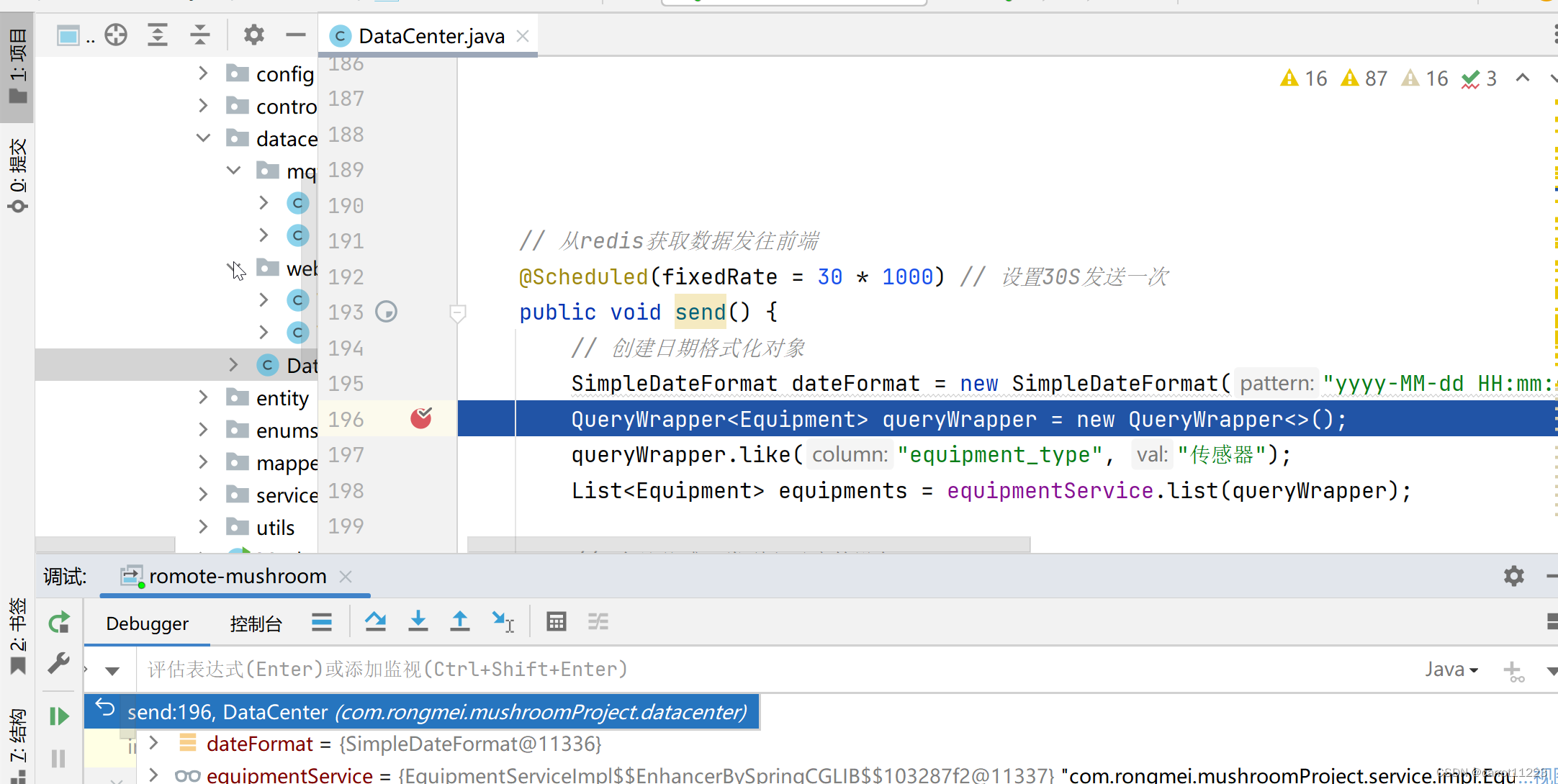Swagger Editor本地接口文档公网远程访问
Swagger Editor是一个用于编写OpenAPI规范的开源编辑器。它提供了一个可视化的界面,使得用户可以更加方便地编写和管理API文档。
Swagger Editor远程访问的好处是您可以随时随地访问和编辑您的Swagger API文档,而不需要在本地安装Swagger编辑器。此外,还可以轻松地与团队成员共享和协作编辑Swagger API文档,以确保文档的实时更新和一致性。
下面介绍使用Docker安装部署Swagger Editor并且结合Cpolar内网穿透工具实现远程访问,当然,这里是方便演示,所以在docker安装,有些在项目中已经集成了,也是一样的设置远程方式的方法。
1. 部署Swagger Editor
Docker 简单几步即可运行,简化了繁琐的安装步骤,首先拉取Swagger Editor 容器
docker pull swaggerapi/swagger-editor
运行容器,其中把容器的8080端口映射到宿主机的8088,这个端口可以自定义
docker run -p 8088:8080 -d swaggerapi/swagger-editor
运行后,在本地浏览器访问Linux 8088端口,即可看到Swagger Editor 界面,本地部署就成功了,下面我们安装cpolar内网穿透工具,实现远程访问!
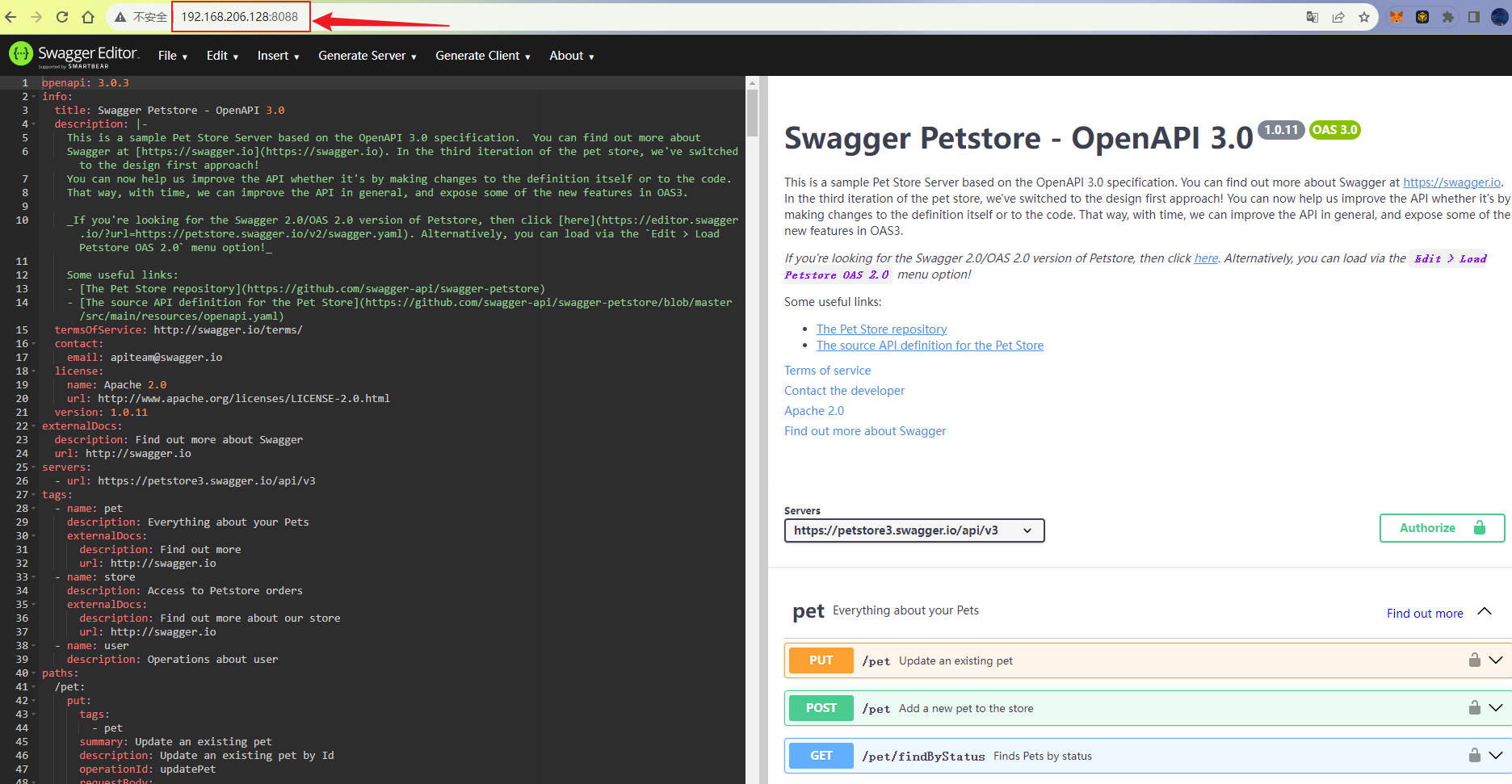
2. Linux安装Cpolar
上面在本地Docker中成功部署了Swagger Editor,并局域网访问成功,下面我们在Linux安装cpolar内网穿透工具,通过cpolar 转发本地端口映射的http公网地址,我们可以很容易实现远程访问,而无需自己注册域名购买云服务器.下面是安装cpolar步骤
curl -L https://www.cpolar.com/static/downloads/install-release-cpolar.sh | sudo bash
sudo systemctl enable cpolar
sudo systemctl start cpolar
cpolar安装成功后,在外部浏览器上访问Linux 的9200端口 即:【http://局域网ip:9200】,使用cpolar账号登录(如没有账号,可以点击下面免费注册),登录后即可看到cpolar web 配置界面,结下来在web 管理界面配置即可
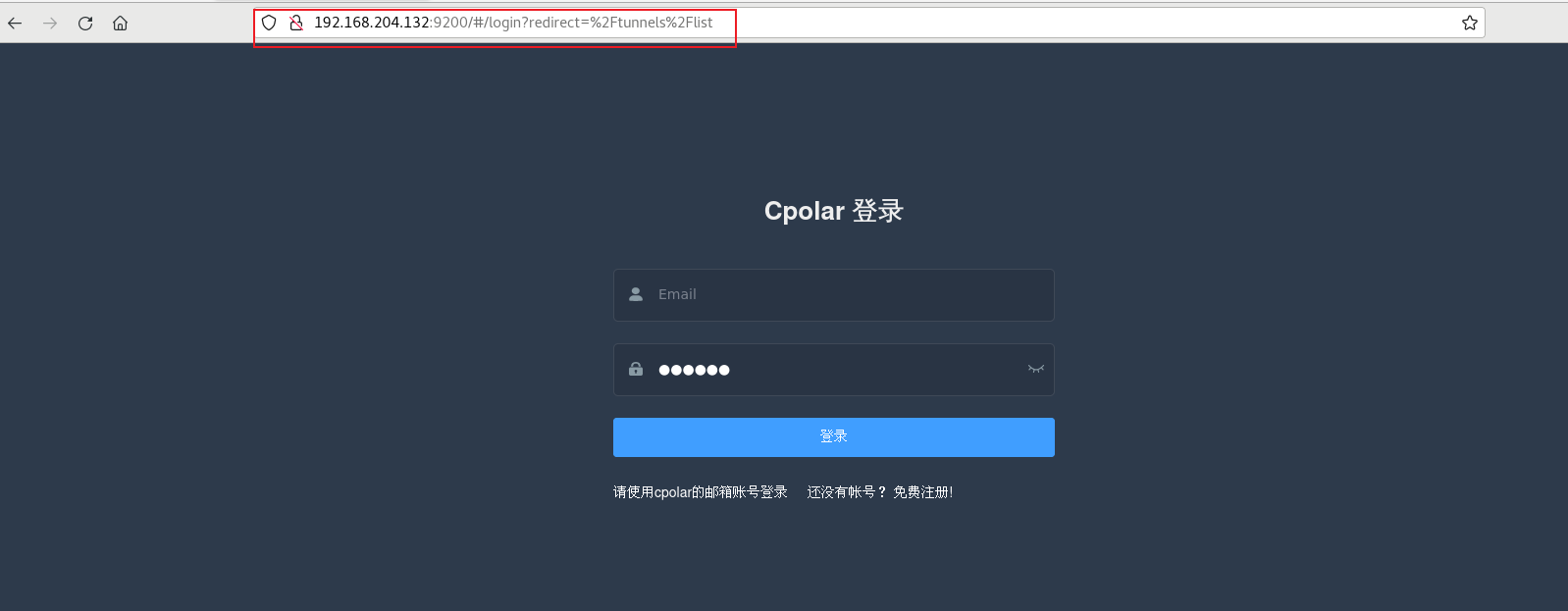
3. 配置Swagger Editor公网地址
点击左侧仪表盘的隧道管理——创建隧道,创建一个Swagger Editor 的公网地址隧道!
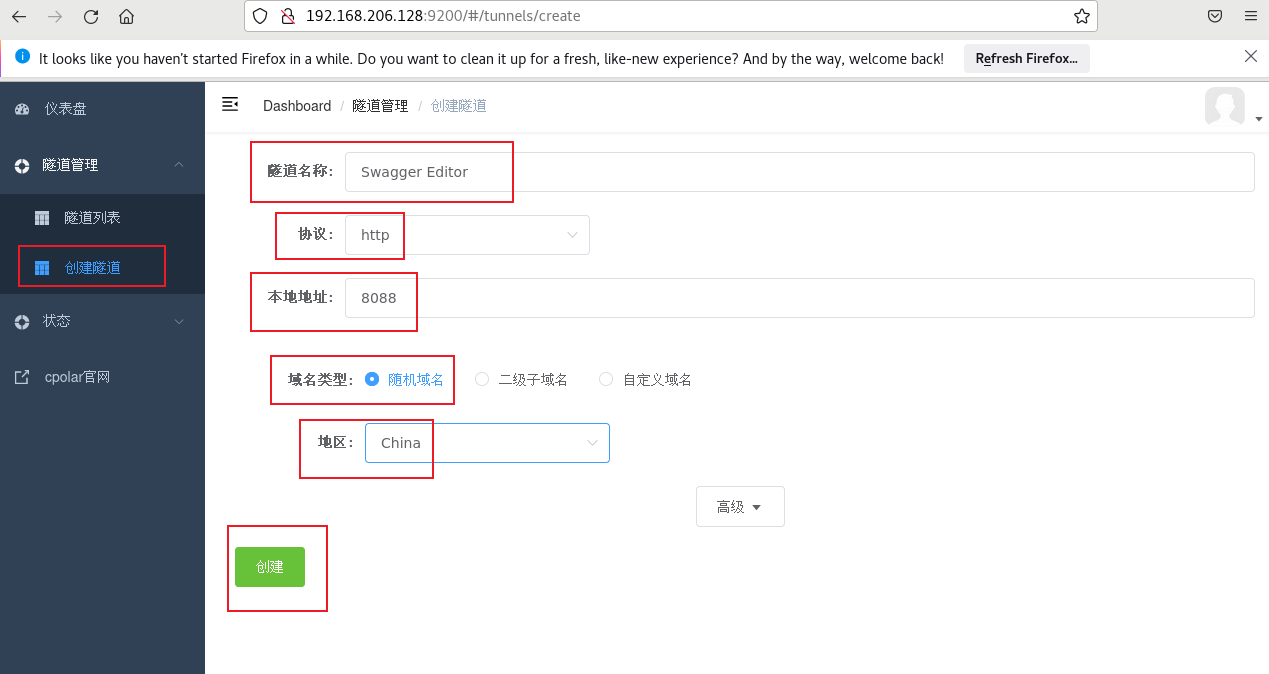
隧道创建成功后,点击左侧的状态——在线隧道列表,查看所生成的公网访问地址,有两种访问方式,一种是http 和https

4. 远程访问Swagger Editor
使用上面的cpolar https公网地址,在任意设备的浏览器进行访问,即可成功看到我们Swagger Editor界面,这样一个公网地址且可以远程访问就创建好了,使用了cpolar的公网域名,无需自己购买云服务器,即可发布到公网进行远程访问 !
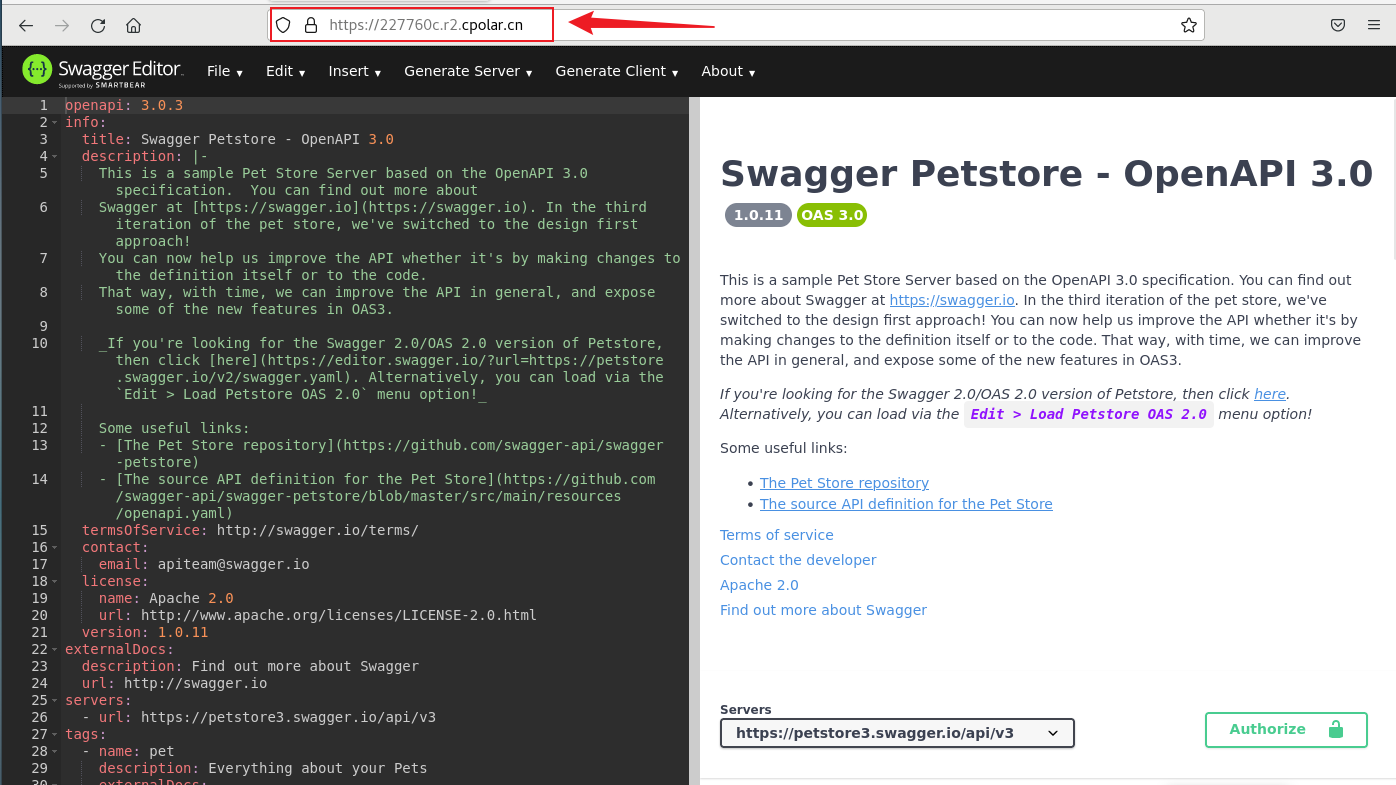
5. 固定Swagger Editor公网地址
由于以上使用cpolar所创建的隧道使用的是随机公网地址,24小时内会随机变化,不利于长期远程访问。因此我们可以为其配置二级子域名,该地址为固定地址,不会随机变化【ps:cpolar.cn已备案】
登录cpolar官网,点击左侧的预留,选择保留二级子域名,设置一个二级子域名名称,点击保留,保留成功后复制保留的二级子域名名称
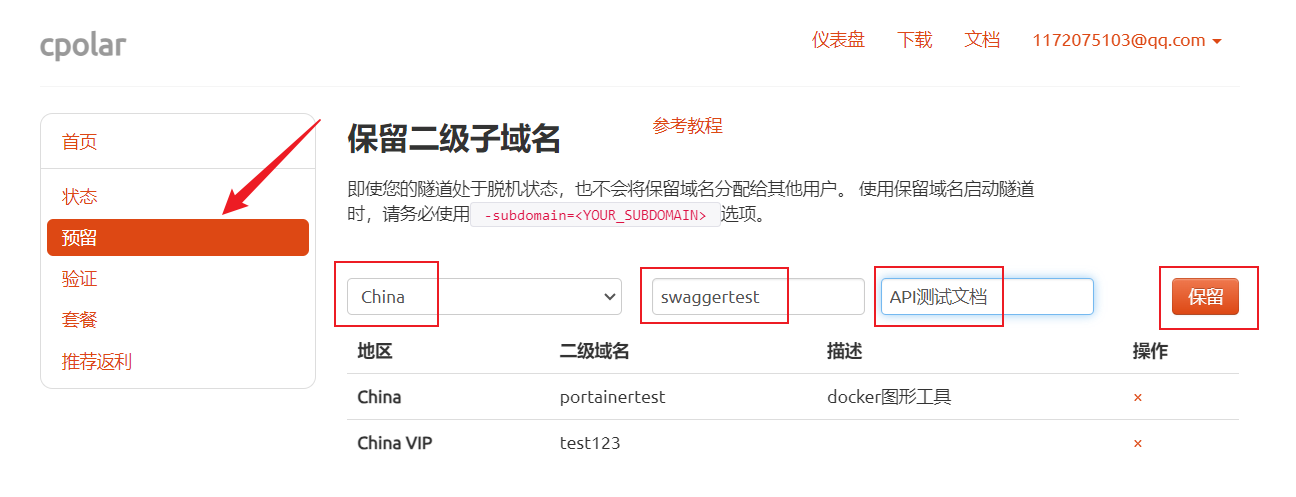
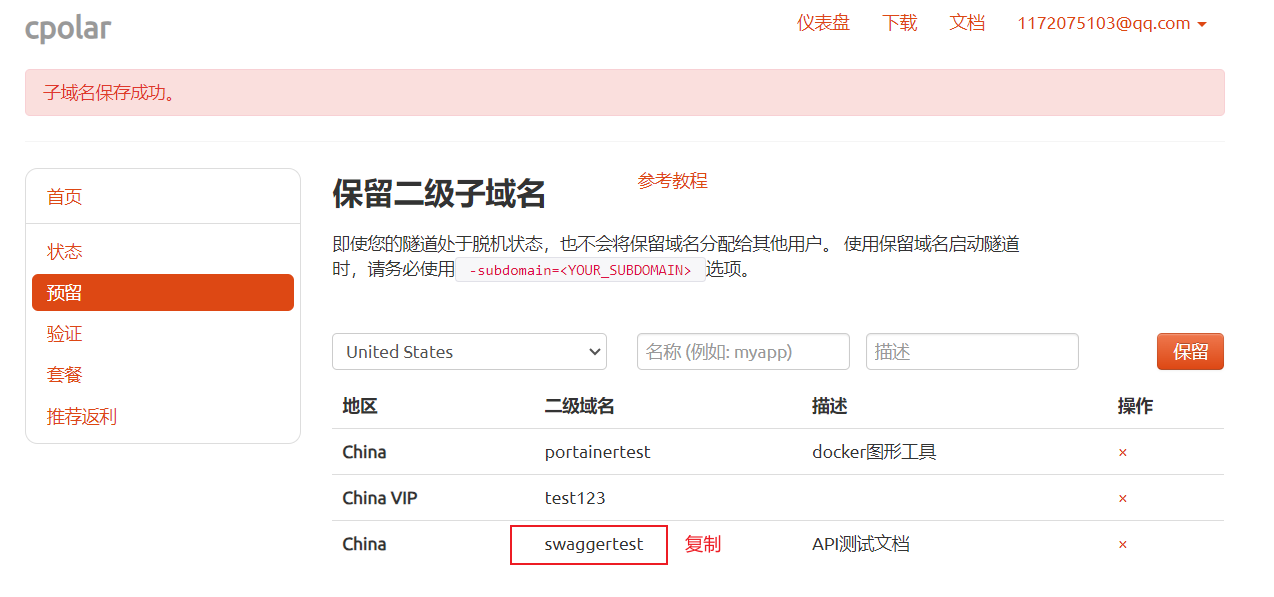
返回登录cpolar web UI管理界面,点击左侧仪表盘的隧道管理——隧道列表,找到所要配置的隧道,点击右侧的编辑
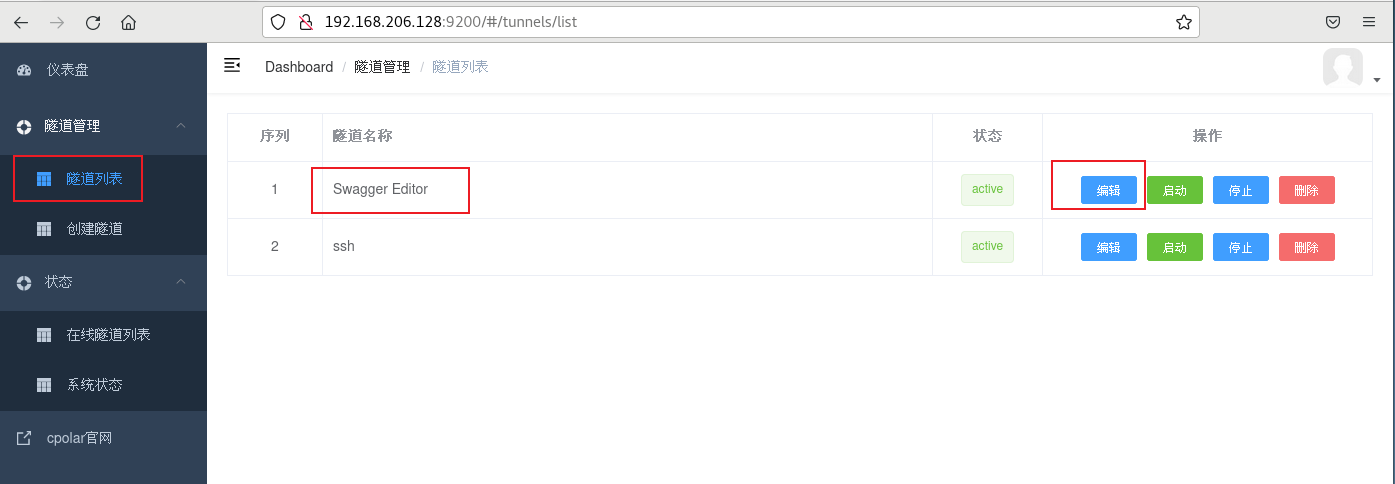
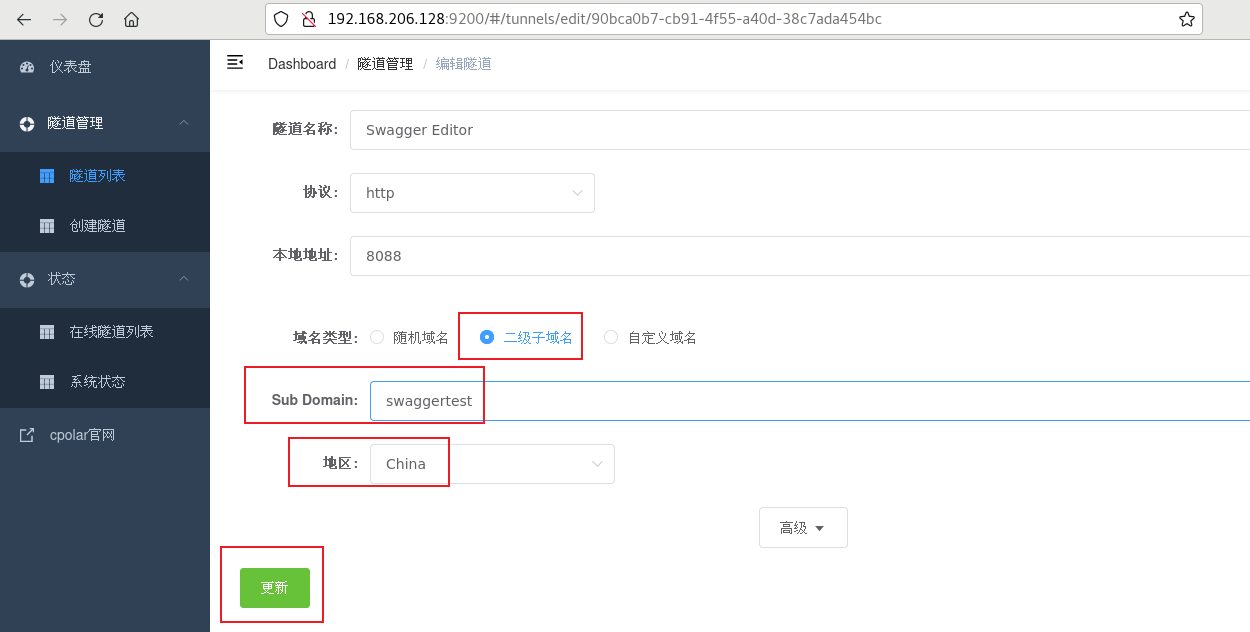
更新完成后,打开在线隧道列表,此时可以看到公网地址已经发生变化,地址名称也变成了固定的二级子域名名称的域名
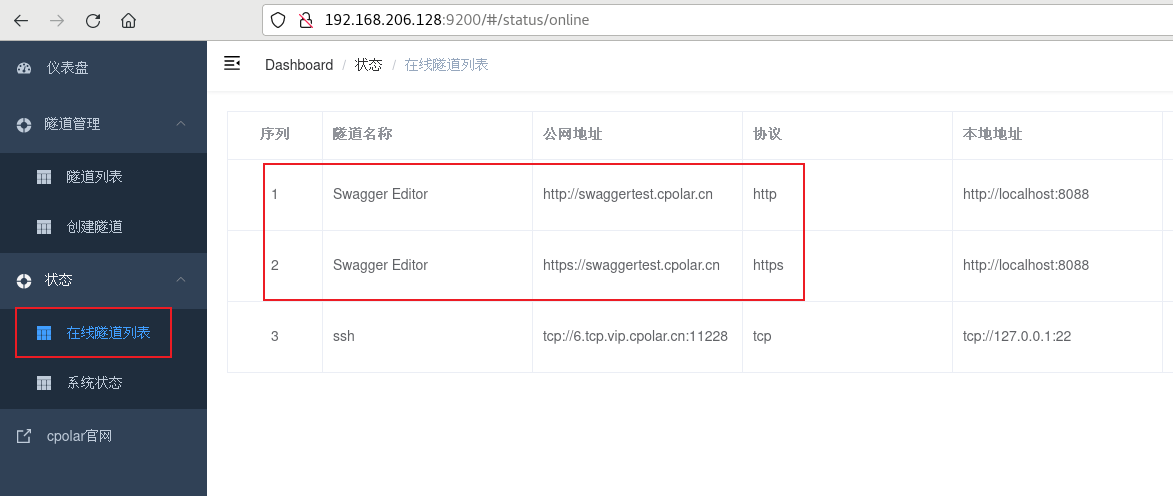
最后,我们使用固定的公网地址访问,可以看到访问成功,这样一个固定且永久不变的公网地址就设置好了,随时随地都可以远程访问Swagger Editor界面!!
外链图片转存中…(img-3bvMtpPA-1698892164951)]
最后,我们使用固定的公网地址访问,可以看到访问成功,这样一个固定且永久不变的公网地址就设置好了,随时随地都可以远程访问Swagger Editor界面!!
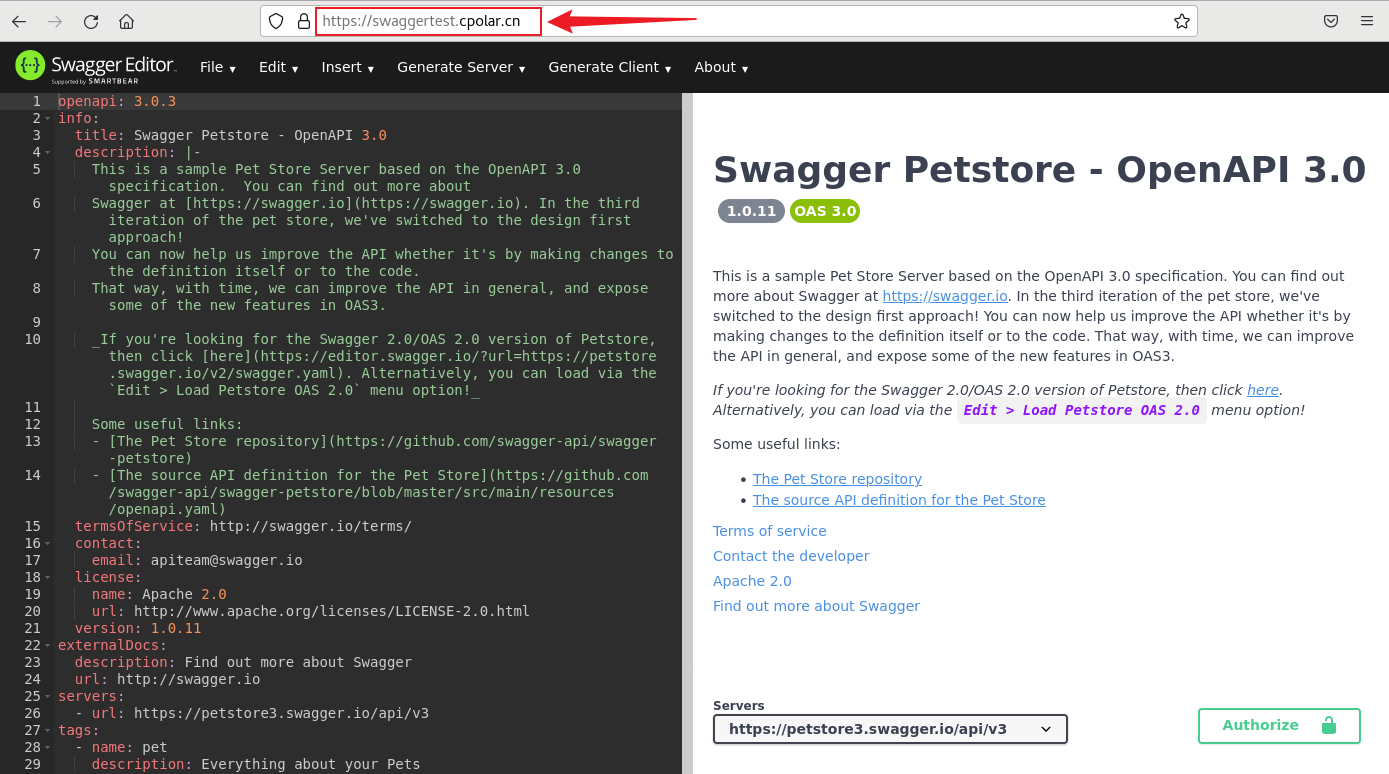
原文地址:https://blog.csdn.net/qq_73017178/article/details/134731935
本文来自互联网用户投稿,该文观点仅代表作者本人,不代表本站立场。本站仅提供信息存储空间服务,不拥有所有权,不承担相关法律责任。
如若转载,请注明出处:http://www.7code.cn/show_23126.html
如若内容造成侵权/违法违规/事实不符,请联系代码007邮箱:suwngjj01@126.com进行投诉反馈,一经查实,立即删除!